Camtasia Studio là một phần mềm dùng để ghi lại các thao tác trên màn hình (quay màn hình máy tính) đồng thời cũng giúp cho người dùng có thể chỉnh sửa lại các Video đã quay như loại bỏ những phần thừa, ghép video, chỉnh sửa chất lượng của Video… để ra một Video hoàn hảo giúp ích cho quá trình học tập và công tác của bạn.
Sử dụng Camtasia Studio quay phim, chụp ảnh desktop màn hình giúp bạn có được những video, hình ảnh chất lượng cao nhất. Nếu bạn muốn quay lại video hướng dẫn, chụp ảnh trong những video đang phát trên màn hình máy tính thì Camtasia Studio là sự lựa chọn hoàn hảo dành cho bạn.

Ngoài ra bạn có thể sử dụng tiện ích để cắt ghép hay chỉnh sửa đoạn Video. Bài viết dưới đây Taimienphi.vn sẽ hướng dẫn các bạn cách cắt ghép Video bằng Camtasia Studio, cùng theo dõi nhé.
Hướng dẫn cắt ghép Video bằng Camtasia Studio
Nếu máy tính của bạn chưa cài đặt Camtasia Studio, tải bản mới nhất tại đây, tải Camtasia Studio
Cắt một phần Video
Bước 1: Tại giao diện chính bạn Click Import media để mở Video cần cắt
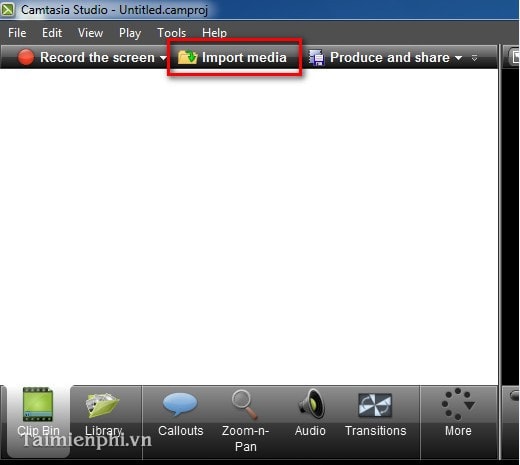
Bước 2: Sau khi mở được Video ra bạn phải chuột vào Video đó chọn Add to Timeline at Playhead (Hình bên dưới)

Bước 3: Tại đây bạn xác định đoạn Video cần cắt bằng cách dùng chuột kéo các thanh công cụ rồi chọn biểu tượng hình cái kéo để cắt đoạn Video đó (Hình bên dưới)

Ghép nối Video
Bước 4: Bạn mở một đoạn Video khác (Cách mở như trên) sau đó dùng động tác kéo thả đoạn Video 2 xuống Track 2

Bước 5: Sau khi căn chỉnh xong, để xuất file vừa làm ra bạn Click Produce and share (Hình bên dưới)

Bước 6: Tại đây bạn lựa chọn các định dạng theo ý muốn, sau đó Click Next (Hình bên dưới)

Bước 7: Tại đây bạn nhập tên file và đường dẫn để lưu file đó sau đó nhấn Finish để kết thúc (hình bên dưới)

Bạn đợi một lúc để chương trình hoàn tất, sau đó vào thưởng thức đoạn Video mà mình vừa làm.
Như vậy chúng tôi vừa hướng dẫn các bạn cách để cắt một phần của Video, và ghép một Video khác vào bằng phần mềm Camtasia Studio. Nếu chưa hài lòng, bạn có thể tham khảo và sử dụng một số phần mềm cắt ghép video khác có sẵn trong Taimienphi.vn.
Nếu trên máy không có Camtasia Studio thì bạn sẽ phải cắt, ghép video như thế nào? đừng lo, với các biện pháp cắt, ghép video không cần phần mềm mà chúng tôi đã hướng dẫn sẽ giúp bạn xử lý vấn đề này.
https://thuthuat.taimienphi.vn/cat-ghep-video-bang-camtasia-studio-1220n.aspx
Taimienphi.vn xin giới thiệu tới các bạn một trong những phần mềm quay video màn hình máy tính được sử dụng nhiều nhất có tên Camtasia 9. Đây là ứng dụng ghi hình màn hình máy tính, hỗ trợ chỉnh sửa, biên tập video theo ý muốn với nhiều công cụ hữu ích. Hãy tải và trải nghiệm Camtasia 9 ngay trên Taimienphi.vn các bạn nhé.